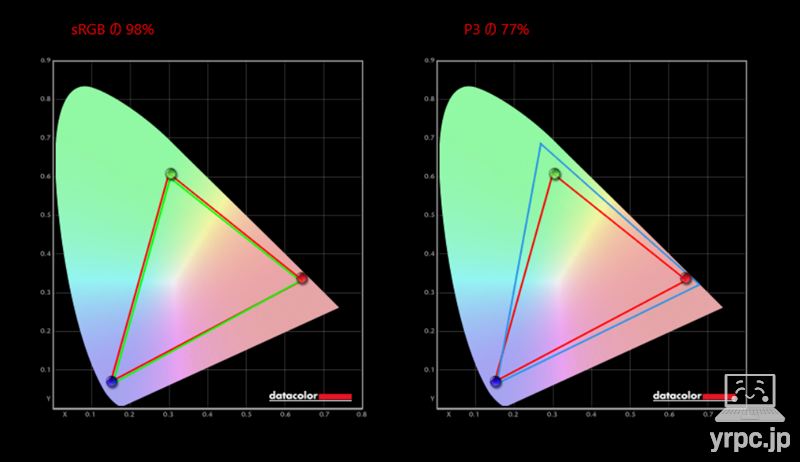動画編集におすすめのノートパソコンはコレだ!【2025年12月版】安いコスパ抜群モデルや軽量でも動画編集が快適なモデルまでご紹介!

このページでは、動画編集に使うパソコンの選び方と、後半では2025年12月現在でおすすめのモデルをご紹介しています。
(ノートPCでもデスクトップPCでも考え方は同じですので、ノートPCとデスクトップPC両方のおすすめモデルを後半でご紹介します)。
さてさて、動画編集は、パソコンでする作業の中でも、とくに重い作業です。
特に、色々なエフェクト(効果)をかけながら編集したい場合などは、高いスペックが要求されます。
ですので、ノートパソコンで動画編集をするなら、
なるべくハイスペックなノートパソコン
がオススメです。
以下、パソコンで動画編集をするには、どのようなノートパソコンを選んだらいいのか解説していきます。
ちなみに、もし説明を読む時間がないようでしたら、
⇒2025年12月現在で、動画編集におすすめのノートパソコン
をいきなり見ていただければ大丈夫です。
目次
▶動画編集に使うノートパソコンの選び方
・一番重要なのはCPU性能

動画編集で一番重要なのは、CPU性能です。
たとえば以下のように、
「Core Ultra 5」よりも「Core Ultra 7」の方が高性能
「Ryzen 5」よりも「Ryzen 7」の方が高性能
のように、うしろの数字が大きい方が高性能というのは分かりやすい部分ですが、
さらに、以下のようにCPU名の後ろのアルファベットによって、パワーを重視したCPUなのかどうかが分かります。
■例
- Core Ultra 7 255H:パワー重視
- Core Ultra 7 258V:電力効率がよい
- Core Ultra 7 255U:省電力寄り
上記の3つは以下のような性能差があります。
■PassMark CPU Markスコアの比較
| Core Ultra 7 255H | 30873 |
|---|---|
| Core Ultra 7 258V | 18986 |
| Core Ultra 7 155U | 17818 |
- 数字が大きいほど高パフォーマンス。
名前が似ていても、なかなか差があることが分かりますよね。
動画編集はCPUパワーが重要なので、やはり末尾に「H」が付いたCPUがオススメです。
ただ、Core Ultra 7 155Uであっても、非力なわけではなく、それなりにパワーはあります。
Core Ultra 7 258Vなど、後ろにVが付いたプロセッサーは、CPUとメモリが一体になっており、電力効率がよく、ロングバッテリーが期待できます。
・グラフィックス性能

高性能なCPUに加えて、グラフィックスも高性能であることが望ましいです。
高性能なグラフィックスを搭載していた方が、動画の書き出し(レンダリング)の時間が短くなります。
▼たとえば、NVIDIA GeForce グラフィックス搭載PCの場合、Premiere ProではCUDAコアを使った高速レンダリングが可能です。

とはいえ、ヘビーに作り込まなければ、高性能なグラフィックスが必要ない場合も多いので、
動画編集だけで考えると、「そこそこ高性能なグラフィックス」を搭載したノートパソコンを選べばよいでしょう。
ただ、以下のように「同じ時間軸に多くの動画を並べる」のを多用する場合は、グラフィックス性能が高いに越したことはないです。
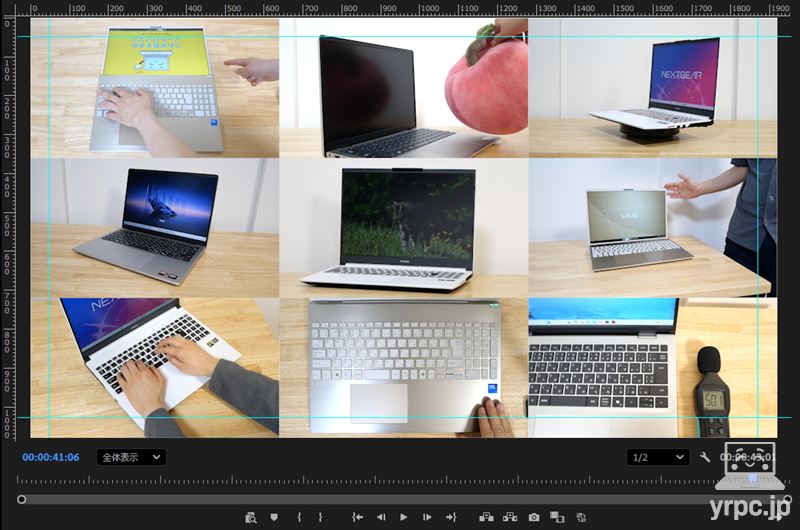
※動画編集だけでなく、3Dゲームも遊びたい(3Dゲームをプレイしてゲーム実況動画を作りたい)という場合も、グラフィックス性能にもこだわった方がよいです。
・メモリは最低32GBは欲しい

最近のパソコンは、細かいアプリケーションが少しずつメモリを消費し、「それらを合計すると、まあまあメモリ消費している」という状況になりがちです。
そのため動画編集をしていると、メモリの使用量が16GBを超えてしまうことはよくあります。
つまり、メモリは16GBだと少ないです。
動画編集するならメモリは最低でも32GBは欲しいところです。
メモリ32GBあれば、余裕あり
単純に動画編集するだけで、それほど作り込んでない動画であればメモリ16GBで足りると思いますが、
マルチタスクで動画編集するなら、メモリは32GBあった方が余裕があります。
たとえば、
- ブラウザでYouTubeを再生しつつ、動画編集したい
- レンダリング(動画書き出し)中に、別の作業をしたい
といった場合に、メモリが32GBあると、より快適に作業できます。
動画編集している途中で、フリー音源を探したり、編集ソフトの使い方を調べたりすることは、よくあることだと思いますが、
ウェブブラウザも意外とメモリは食うので、メモリ容量に余裕があるに越したことはないです。
よって、余裕をもって作業するなら、メモリを32GB搭載させるのがオススメです。
※ただし、カスタマイズ注文可能なパソコンでないと、メモリを32GB以上搭載していることは少ないです。
(カスタマイズできないノートパソコンで、メモリ32GB搭載を搭載している場合は、高額なハイエンド製品であることが多いです。)
自分でメモリ増設できないノートパソコンが増えている
メモリも多い方がいいとはいっても、あれもこれもハイスペックにするとなると、その分予算がかかってしまいます。
メモリに関して言えば、ひとまずそこそこのメモリ容量でノートパソコンを購入して、あとからメモリ増設する方法も、あるといえばあります。
ただ、この時注意すべきは、
- 自分でメモリ増設できないノートパソコンが増えている
ということです。
とくに、薄型のノートパソコンだと、メモリ増設ができないことが多いです。
メモリがパソコンのマザーボードに直付けされていて、取り外しができないためです。
その点を考えると、最初から32GB以上のメモリを搭載したノートパソコンを注文するのが無難です。
ちなみに、カスタマイズ注文に対応していて出荷日数も早いノートパソコンであれば、自分でメモリを増設できるかもしれませんが、
メモリ増設は自己責任で行う必要がある点にご注意を。
デスクトップパソコンの場合は、(小型デスクトップでなければ)メモリ増設も比較的しやすいです。
・SSD容量は最低でも512GB以上は欲しい

動画ってファイルサイズが大きいですよね?
ですから、「動画素材の保存」や「動画の書き出し」を考えると、容量の小さいSSDでは容量不足になる不安があります。
ノートパソコンが搭載しているSSD容量は、256GB、512GB、1TBあたりが多いですが、
動画編集するなら、256GBだと少ないです。
というのは、
- SSD容量のすべてを自分で使えるわけではない(Windows OSや編集アプリにある程度容量をとられる)
- 動画素材の容量が大きい
といった要因があるためです。
たとえば、
「2時間の動画素材をカットしていって、30分の動画に編集する」
といった場合、元の素材のサイズが大きいので、ストレージ容量を食いやすいです。
動画のストックが増えると、かなり保存容量が必要になります。
(ただし、完成した動画は、外付けストレージに移動させるという手も、使えるといえば使えます。)
実際は、ノートパソコンを買ったら、動画編集以外の用途にも使うと思いますので、そう考えると、なおさら256GBだと少ないです。
よって、SSD容量は、最低でも500GB以上をオススメします。
使い方にもよりますが、編集後のデータを外付けストレージに移動させずに、しばらくパソコン内に残しておきたい場合は、1TB以上あった方がよいでしょう。
▶動画編集におすすめのノートパソコン【ポイントまとめ】
以上をまとめると、動画編集におすすめのノートパソコンは、下記のようになります。
- CPU:HシリーズのCore Ultra 7またはRyzen 7搭載
- そこそこ高性能なグラフィックス(3Dゲームも遊ぶ場合は、グラフィックスにもこだわる)
- メモリ:32GB以上
- ストレージ:500GB以上(動画データをある程度保存しておくなら1TB以上)
▶ 【2025年12月 更新版】動画編集におすすめのノートパソコン
以上を考慮して、2025年12月現在で、動画編集におすすめのノートパソコンをご紹介したいと思います。
なお、デスクトップパソコンに関しては、動画編集におすすめのデスクトップ・パソコンのページをご覧ください。
【1位】「NEXTGEAR J6-A7G50WT-A」


マウスコンピューター「NEXTGEAR J6-A7G50WT-A(メモリ32GB・1TB SSD搭載モデル)」
おすすめ1位は、「NEXTGEAR J6-A7G50WT-A(メモリ32GB・1TB SSD搭載モデル)」です。
おすすめ理由ですが、
- CPU:Ryzen 7 7435HS(8コア/16スレッド)
- グラフィックス:GeForce RTX 4050 Laptop
- メモリ:32GB
- 1TB SSD
という仕様で、
168,800円(税込)~
※2025年12月12日現在の価格
Ryzen 7 7435HSは8コア/16スレッドで、パワーもあります。
そして、ハイエンドなグラボを搭載してしまうと価格が大きく上がってしまうところを、
RTX 4050 Laptopを搭載することで、価格が高くなりすぎず、レンダリング性能をアップさせています。
画面も16インチで大きめですし、液晶の色域もsRGBカバー率:100%に近いです。
▲sRGBカバー率:98%
sRGBカバー率:97%なので、YouTube動画などウェブ公開向けの動画を作るには、おおむね十分な色域をカバーしています。
カスタマイズ注文にも対応しているのもポイントでして、メモリやSSD容量を増やしての注文もできます。
ちなみに、メモリ16GB・500GB SSD搭載モデルもありますが、動画編集に使うならメモリ32GBは欲しいところなので、メモリ32GB・1TB SSD搭載モデルの方をご紹介しています。
▼自分でメモリ増設も可能です。

※自分でメモリ増設すると、製品保証の対象外になる可能性や、故障のリスクなどもありますので、自己責任でおこなう必要があります。
▼以下の実機レビューでポイント・注意点もすぐに分かりますので、参考にどうぞ!
| 価格 | 168,800円(税込)~ ※2025年12月12日現在の価格 |
|---|---|
| OS | Windows 11 Home / Pro |
| ディスプレイ | 16インチ 解像度1920×1200、ノングレア(非光沢)、165Hz |
| CPU | AMD Ryzen 7 7435HS |
| グラフィックス | GeForce RTX 4050 Laptop |
| メモリ | 32GB / 64GB |
| ストレージ | SSD:1TB / 2TB |
| バッテリー駆動時間 | 動画再生時 約1.5時間(JEITA 3.0測定法) |
| サイズ | 358.4×268.3×26.3mm(突起部含まず) |
| 重さ | 約2.29kg |
※カスタマイズで選択可能な項目を含みます。
⇒ マウスコンピューター「NEXTGEAR J6-A7G50WT-A(メモリ32GB・1TB SSD搭載モデル)」を公式サイトで見てみる
【2位】HP「OMEN MAX 16(インテル)」


HP「OMEN MAX 16(ハイパフォーマンス コアモデル)」
おすすめ2位は、「OMEN MAX 16(インテル)」ハイパフォーマンス コアモデルです。
OMEN MAX 16にはいくつかモデルがあり、一番安いモデルでも十分パワーはあるのですが、
一番安いモデルはメモリ24GBのため、動画編集に使うなら32GBは欲しいところなので、「ハイパフォーマンス コアモデル」あたりがおすすめです。
ハイパフォーマンス コアモデルは、
- Core Ultra 7 255HX
- GeForce RTX 5070 Laptop
- メモリ32GB
- 1TB SSD
と、ノートパソコンとしてはかなりパワーがあるので、そのパワーで快適に動画編集したい方にオススメ。
ディスプレイは、
- 大きめの16インチ
- 高解像度2560×1600ドット
- sRGB100%
といった仕様で、動画編集にも向いています。
▼外付けディスプレイを使うときは、背面のHDMI端子を使えばケーブルがじゃまになりません。


【12月25日12:59まで!】
「OMEN MAX 16」のハイパフォーマンス コアモデルが、
269,900円(税込)の年末大感謝祭セール中!
この機会をお見逃しなく!
■ハイパフォーマンス コアモデルのスペック
| 価格 | ハイパフォーマンス コアモデル 269,900円(税込) ※2025年12月25日12:59までのセール価格! |
|---|---|
| OS | Windows 11 Home |
| ディスプレイ | 16型 解像度2560×1600、sRGB100% |
| CPU | インテル Core Ultra 7 255HX |
| グラフィックス | NVIDIA GeForce RTX 5070 Laptop |
| メモリ | 32GB |
| ストレージ | 1TB SSD |
| サイズ | 約356.5×269×24.8mm(最厚部、サーマルバンプ3mmを含まず) |
| 重さ | 約2.49kg |
【3位】HP「OmniBook 7 16-ay」


HP OmniBook 7 16-ayは、HシリーズのCore Ultraプロセッサー搭載で、CPUパワーのあるノートパソコン。
ディスプレイサイズが16インチと大きく、解像度も高い(2560×1600ドット)なので、編集作業もしやすいです。
ブルーライトを低減するEyesafe認定ディスプレイなのも嬉しいポイント。
2モデルがラインナップされていますが、
Core Ultra 7 255H・メモリ32GB搭載のパフォーマンスプラスモデルがおすすめです。

【12月25日12:59まで!】
「HP OmniBook 7 16-ay」が、
144,800円(税込)~の年末大感謝祭セール中!
この機会をお見逃しなく!
| 価格 | 144,800円(税込)~ ※2025年12月25日12:59までのセール価格! |
|---|---|
| OS | Windows 11 Home |
| ディスプレイ | 16型 解像度2560×1600、ノングレア(非光沢)、ブルーライト低減、IPS液晶 |
| CPU | インテル Core Ultra 5 225H / Ultra 7 255H |
| グラフィックス | インテル Arc 130T / Arc 140T |
| メモリ | 16GB / 32GB |
| ストレージ | 1TB SSD |
| サイズ | 約357×254×19.9mm(最厚部、突起部含まず) |
| 重さ | 約1.91kg |
⇒ 「HP OmniBook 7 16-ay」を公式サイトで見てみる
▶軽量で動画編集におすすめのノートパソコン
次に、「軽量で」動画編集におすすめのノートパソコンをご紹介します。
軽量ノートの場合、今だと、
- Core Ultra 7 255H
あたりを搭載したノートパソコンがオススメです。
実際に、Core Ultra 7 255Hを搭載したノートパソコンで動画編集をしてみたところ、とても快適に作業できました!
・マウス「DAIV Z4-A9A01SR-B」

DAIV Z4-A9A01SR-Bは、約1.14kgの軽量クリエイター向けノート。
Ryzen AI 9 365によるパワーと、広めの色域で、クリエイティブな作業もシッカリできます。
スタリッシュな外観も魅力です。

OS、メモリ、ストレージのカスタマイズも可能ですよ。

▶ 2TB SSD搭載でお値段そのまま!
2TB SSD搭載で、通常価格219,800円(税込)のままに据え置きした、
DAIV Z4-A9A01SR-B これがおすすめノートパソコン限定モデル
を特別に販売いただけることになりました!

2TB SSD搭載なので、データもたくさん保存できますよ!
⇒ DAIV Z4-A9A01SR-B【これがおすすめノートパソコン限定モデル】をマウスコンピューターのサイトで見てみる
| 価格 | 219,800円(税込)~ ※2025年12月12日現在の価格 |
|---|---|
| OS | Windows 11 Home / Pro |
| ディスプレイ | 14型 WUXGA(解像度1920×1200)、アスペクト比16:10、ノングレア(非光沢) |
| CPU | AMD Ryzen Al 9 365 |
| グラフィックス | AMD Radeon 880M |
| メモリ | 32GB / 64GB |
| ストレージ |
SSD:1TB / 2TB / 4TB ※カスタマイズでSSD2基搭載も可能 |
| バッテリー駆動時間 | 動画再生時 約9時間(JEITA 3.0測定法) |
| サイズ | 311×225.5×19.5mm(突起部含まず) |
| 重さ | 約1.14kg |
⇒ マウスコンピューター「DAIV Z4-A9A01SR-B」を公式サイトで見てみる
・HP「OmniBook 7 14-fr」

「OmniBook 7 14-fr」は、いくつかのスペックのモデルがありますが、
おすすめは「パフォーマンスプラスモデル」です。
パフォーマンスプラスモデルであれば、
- 解像度2240×1400ドットのディスプレイ
- CPU:Core Ultra 7 255H
- インテル Arc 140Tグラフィックス
- メモリ32GB
- 1TB SSD
といったスペックです。
カスタマイズ注文はできないので、そこは残念なところ。
重さは約1.41kgなので、モバイルノートとしてはそれほど軽くはありませんが、持ち運びは十分可能な重さでしょう。

【12月25日12:59まで!】
「HP OmniBook 7 14-fs/fr」が、
104,800円(税込)~の年末大感謝祭セール中!
この機会をお見逃しなく!
■OmniBook 7 14-fr0000シリーズのスペック
| 価格 | 104,800円(税込)~ ※2025年12月25日12:59までのセール価格! |
|---|---|
| OS | Windows 11 Home |
| ディスプレイ | 14型 非光沢 解像度1920×1200または2240×1400(モデルによる) |
| CPU | インテル Core Ultra 5 225U / Ultra 7 255U / Ultra 5 225H / Ultra 7 255H |
| グラフィックス | ・Core Ultra 5 225U / Ultra 7 255U搭載時:インテル グラフィックス ・Core Ultra 5 225H搭載時:インテル Arc 130T ・Core Ultra 7 255H搭載時:インテル Arc 140T |
| メモリ | 16GB / 32GB |
| ストレージ | SSD:512GB / 1TB |
| バッテリー駆動時間 | 最大16~20時間 |
| サイズ | 約314×226×18.9(最厚部)mm(突起部含まず) |
| 重さ | 約1.41kg |
⇒ HP「OmniBook 7 14-fr」を公式サイトで見てみる
・ASUS「Zenbook 14 OLED UX3405CA」

ASUS「Zenbook 14 OLED UX3405CA」
ASUS Zenbook 14 OLED UX3405CAは、
- Core Ultra 200Hシリーズ
- インテル Arc グラフィックス
- OLED(有機EL)ディスプレイ
- タッチ対応
- メモリ16~32GB
- 75Whバッテリー
を搭載したモバイルノートで、モバイルノートとしてはパワーもあります。
なお、ボディカラー:ポンダーブルーのCore Ultra 9 285H搭載モデルのみ解像度2880×1800の高解像度ディスプレイも選択可能です。

しかも、これだけの充実のスペックでありながら、14型ノートで重さが約1.28kgなので、比較的持ち運びしやすい重さなのもポイントです。
キーボードの一部に電源ボタンがある点や、グレア(光沢)ディスプレイである点などが気にならいようでしたら、おすすめできるノートパソコンです。
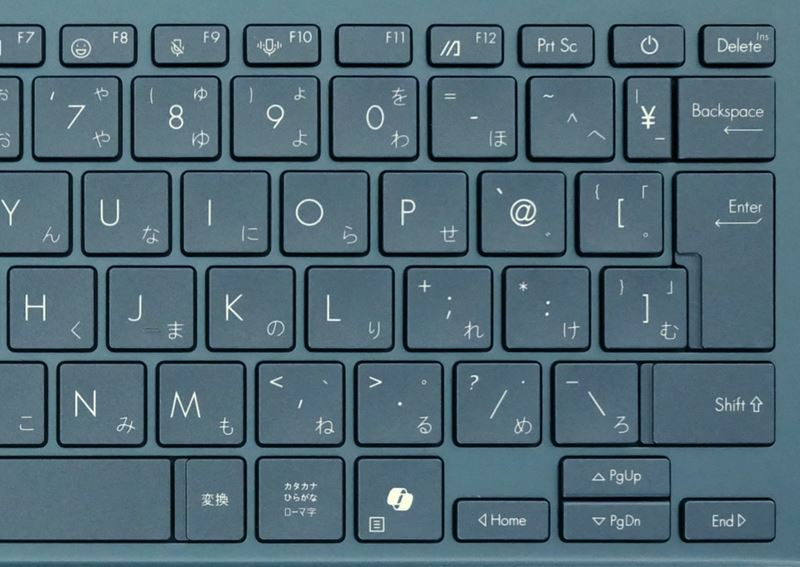
▼以下の実機レビューでポイント・注意点もすぐに分かりますので、参考にどうぞ!
動画レビュー
| 価格 | 129,800円(税込)~ ※2025年12月12日現在の価格 |
|---|---|
| OS | Windows 11 Home |
| ディスプレイ | 14インチ OLED(有機EL)、グレア(光沢)、タッチ対応 ・解像度1920×1200(ボディカラー:ポンダーブルーのCore Ultra 9 285H搭載モデルのみ解像度2880×1800のディスプレイも選択可能) |
| CPU | インテル Core Ultra 5 225H / Ultra 7 255H / Ultra 9 285H |
| グラフィックス | インテル Arc 130T / Arc 140T |
| メモリ | 16GB / 32GB |
| ストレージ | SSD:512GB / 1TB |
| バッテリー駆動時間 | 約11時間のYouTube再生(※Core Ultra 7搭載モデルでの実測) |
| サイズ | 312.4×220.1×14.9mm |
| 重さ | 約1.28kg |
⇒ ASUS「Zenbook 14 OLED UX3405CA」をAmazonで見てみる
※AmazonではCore Ultra 7 255H、メモリ16GB、1TB SSDモデルのみ購入可能です(2025年12月12日現在)
⇒ ASUS「Zenbook 14 OLED UX3405CA」を公式サイトで見てみる
というわけで、一番のおすすめはメモリやSSD容量をカスタマイズできて、コスパも高いマウスコンピューター「NEXTGEAR J6-A7G50WT-A」です。